Flash是一款非常优秀的矢量动画制作软件,flash软件非常强大,可以轻松制作出流畅的动画视频,也可以将图片制作成动态图,为了让大家更加了解这款软件。本期内容为大家分享flash怎么制作动态插画?以下是详细内容。
Flash制作动态插画教程:
1、启动flash软件,进入到flash主界面,点击界面上方的“文件”选项,在弹出的下拉框中点击“导入”,接着点击“导入到库”选项,导入两张插画;
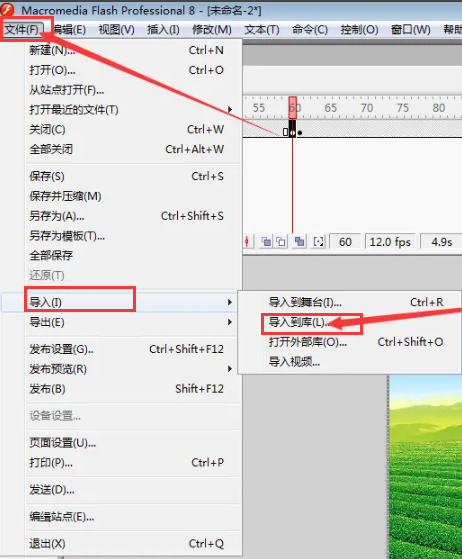
2、先将第一张插画从右侧的“库”中拖入舞台,选中时间轴上的第一帧,鼠标右击,在弹出的窗口点击“插入关键帧”选项;
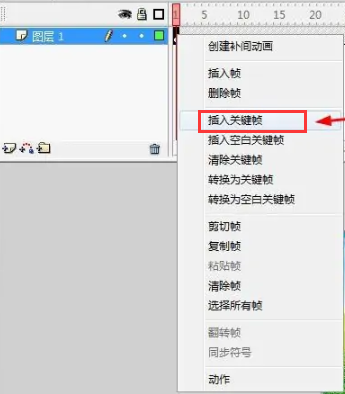
3、接着选中第60帧,鼠标右击,在弹出的窗口点击“插入关键帧”选项,将后设为12.fps,5s;
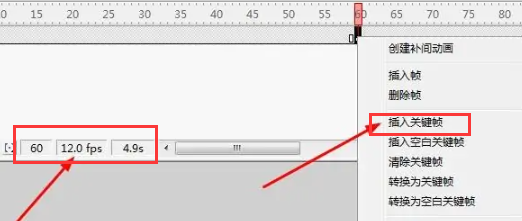
4、接着将第二张图片从“库”中拖入舞台中,选中第61帧,鼠标右击,在弹出的窗口点击“插入关键帧”;
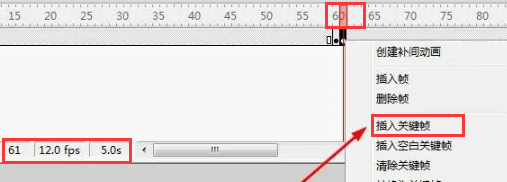
5、选中第120帧,鼠标右击,在弹出的窗口点击“插入关键帧”选项,设为12.fps,10s;
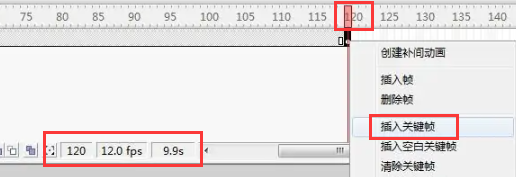
6、最后,点击界面上方的“文件”选项,在又弹出的窗口点击“导出影片”,选择“GIF动画”,动态插画就制作完成了。
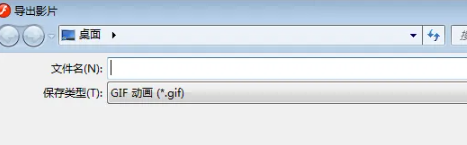
以上就是小编分享的“flash怎么制作动态插画?flash将插画变成动图教程!”相关内容。希望以上内容能对您有所帮助,小伙伴们我们下期再见哦~

